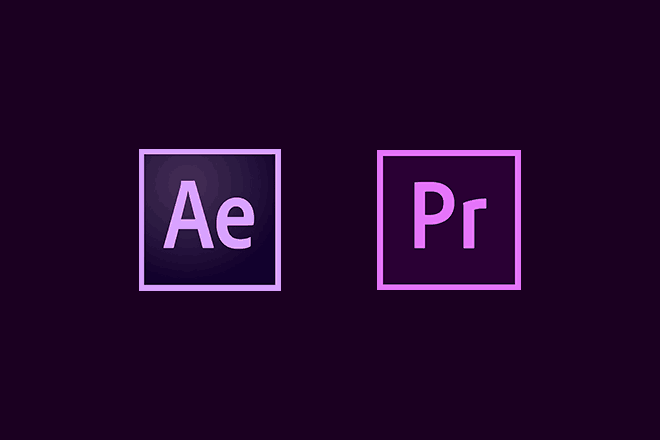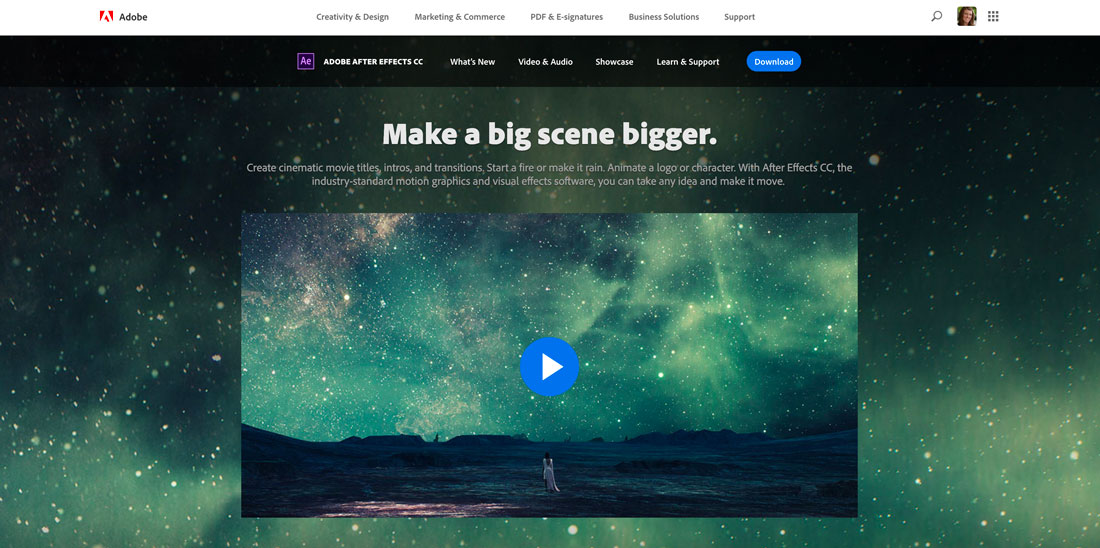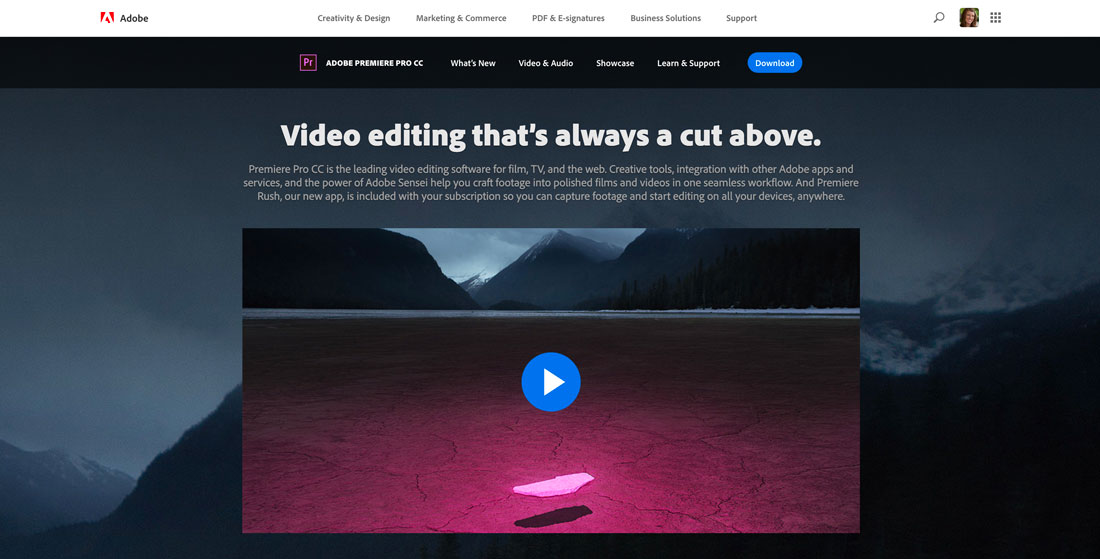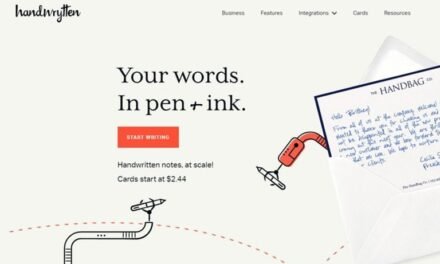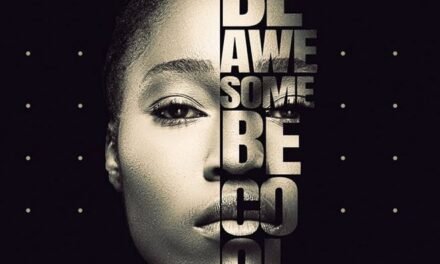ویدیو احتمالاً به بخش مهمی از طراحی وب سایت یا استراتژی بازاریابی شما تبدیل شده است. از تصاویر قهرمان ویدیو گرفته تا ویدیوهای کوتاه یوتیوب که به توضیح یک محصول یا خدمات کمک می کنند، ویدیو جنبه رو به رشد طراحی است.
آیا تاکنون از شما خواسته شده است که ویدیو را برای یک مشتری ویرایش، ایجاد یا تنظیم کنید؟ به احتمال زیاد این اتفاق خواهد افتاد.
در اینجا، ما قصد داریم به دو ابزار ویدیویی محبوب Adobe نگاهی بیندازیم تا به شما در دریافت یک دوره آموزشی کمک کنیم که بهترین ابزار برای پروژههای ویدیویی – Adobe After Effects یا Premiere چیست؟
آیا باید یکی، دیگری یا هر دو را انتخاب کنید؟ و آیا آنها برای پروژه بعدی شما مناسب هستند؟
بیش از 2 میلیون قالب Adobe Premiere Pro، بازکننده ها، یک سوم پایین تر و بیشتر با دانلود نامحدود
هزاران قالب همه کاره Adobe Premiere Pro، بازکننده ها، قالب های نمایش اسلاید، یک سوم پایین تر و موارد دیگر را با عضویت در Envato Elements دانلود کنید. از 16 دلار در ماه شروع می شود و به شما امکان دسترسی نامحدود به کتابخانه رو به رشدی از بیش از 2000000 قالب Premiere Pro، دارایی های طراحی، عکس ها، ویدیوها و موارد دیگر را می دهد.
الگوهای Premiere Pro را کاوش کنید
افتر افکت چیست؟
Adobe After Effects ابزاری است که به شما کمک میکند ویدیو را با عنوان، مقدمه و انتقال بهبود ببخشید. این توسط افراد در سراسر صنایع برای ایجاد موشن گرافیک و جلوه های بصری برای همه چیز از وب گرفته تا فیلم و تلویزیون استفاده می شود.
نکته کلیدی که باید در مورد افترافکت به خاطر بسپارید این است که به ویدیو محدود نمی شود. شما می توانید آن را با هر نوع موشن گرافیک استفاده کنید.
افتر افکت بیش از اینکه به شما اجازه دهد اعتبار کمی را روی صفحه نمایش یا در انتهای یک کلیپ ویدیویی اضافه کنید، انجام می دهد. شما می توانید عناصر را متحرک کنید (از ابتدا یا با استفاده از تنظیمات از پیش تعیین شده) و حتی برخی از جلوه های ویژه ایجاد کنید.
کاربرد اصلی After Effects اضافه کردن عناصر به یک ویدیو پس از ویرایش اصلی است. از آن برای افزودن عناصر به کلیپهای کامل استفاده کنید تا قبل از انتشار، ظاهر یا جلا بخشی را که میخواهید به دست آورید.
چند ویژگی که افتر افکت را متمایز می کند عبارتند از افکت های عمق، مانند تغییر عمق میدان، مه سه بعدی و حتی افکت های مات. همچنین میتوانید انیمیشنها را با استفاده از خم، منحنی و مقیاس تنظیم کنید تا مرز بین ویدیو و واقعیت محو شود.
نکته کلیدی که باید در مورد افترافکت به خاطر بسپارید این است که به ویدیو محدود نمی شود. شما می توانید آن را با هر نوع موشن گرافیک استفاده کنید.
برای طراحان وب، این ویژگی ها ممکن است واقعاً برجسته باشند. افتر افکت شامل یک موتور بیان جاوا اسکریپت است که باعث می شود گردش کار سریعتر حرکت کند و یک طراحی پاسخگو برای زمان وجود دارد به طوری که می توان ویدیوها را طولانی یا کوتاه کرد “در حالی که یکپارچگی فریم های کلیدی مانند intros و outro حفظ می شود.”
پریمیر چیست؟
Adobe Premiere Pro نرم افزار استاندارد برای ویرایش ویدیوی خام است. در میان فیلمبرداران و فیلمسازان مورد علاقه است و مملو از ابزارهایی برای ویرایش است. (طرف دیگر این است که می تواند برای ویرایشگرهای ویدیوی جدید کمی ترسناک باشد.)
مهمترین چیز در مورد Premiere این است که به آن مانند یک ویرایشگر ویدیوی واقعی فکر کنید.
این ابزار با هر نوع ویدیو، در هر اندازه ای از 8K تا واقعیت مجازی کار می کند و از فایل های بومی پشتیبانی می کند.
مهمترین چیز در مورد Premiere این است که به آن مانند یک ویرایشگر ویدیوی واقعی فکر کنید. با فرمت های اکثر دوربین ها از جمله VR کار می کند. شما می توانید چندین فایل ویدئویی را به طور همزمان ویرایش کنید و پروژه های پیچیده را ویرایش و رندر کنید.
ویژگیهای جالبی که Premiere را به محبوبیت تبدیل میکند شامل ابزارهای رنگی دقیق، توانایی بهبود و ویرایش صدا (از حذف نویز پسزمینه تا تقویت صداهای خاص) و پشتیبانی از VR است. میتوانید از این ابزار برای انتشار فرمت Google VR180 مستقیماً در YouTube و سایر سرویسهای ویدیویی استفاده کنید.
افتر افکت در مقابل پریمیر: از چه چیزی استفاده کنم؟
بسیاری از ما – به خصوص آنهایی که مدتی طولانیتر در زمینه ویرایش ویدیو مشغول بودهاند – ممکن است با Premiere شروع کردهایم و در آنجا گیر کردهایم، زیرا به اندازه کافی یاد گرفتهایم که بتوانیم از پس آن برآییم.
اما واقعیت این است که اگر میخواهید بهترین گردش کار ممکن را داشته باشید، از آن استفاده خواهید کرد هر دو ابزار.
گردش کار ایده آل ممکن است چیزی شبیه به این باشد:
- با پریمیر شروع کنید و کلیپ های ویدیویی خود را با فرمت دلخواه با محتوای دلخواه دریافت کنید.
- از جدول زمانی در پریمیر (اینجا بهتر از افتر افکت است) استفاده کنید تا صدا و تصویر را به روشی که میخواهید همگامسازی کنید.
- سپس به After Effects بروید تا محتوای ویدیوی خود را بررسی کنید. عناوین، اشکال، انیمیشن های دو بعدی یا سه بعدی، جلوه های ویژه و سایر موارد اضافی را اضافه کنید.
چرا از هر دو استفاده کنیم؟
زیرا باعث صرفه جویی در وقت شما می شود. نکته خوب در مورد استفاده از سایر ابزارهای Adobe این است که عملکرد آنها به گونه ای است که به نظر آشنا می رسد. استفاده از ابزار مناسب برای این کار به مراتب سخت تر و مدیریت آن آسان تر خواهد بود. در طولانی مدت باعث صرفه جویی در وقت و تلاش شما می شود.
و Adobe تمام این نرم افزار را برای کار با هم طراحی کرده است. شما مجبور نیستید از یکی صادر کنید تا در دیگری باز شود. لینک پویا به شما امکان می دهد همزمان از بین ابزارها عبور کنید.
خط پایین
همیشه موضوع افتر افکت در مقابل پریمیر نیست، بلکه دانستن نحوه استفاده از هر ابزار و استفاده از آنها به بهترین شکل ممکن است. و ممکن است در واقع از هر دو ابزار برای پروژه های مشابه استفاده کنید.
از Premiere به عنوان اولین ابزار ویرایش استفاده کنید. ویدیوی خام بگیرید و آن را به نقطه ای برسانید که برای نیازهای شما مناسب است. ویرایش محتوا، مدت زمان پخش و صدا. این بهترین برای ویرایش عمومی و کارهای طولانی تر یا پیچیده تر است.
از افتر افکت برای صیقل دادن ویدیوی ویرایش شده استفاده کنید. افکتهای متحرک مانند عناوین و انتقالها را اضافه کنید تا برشهای ویدیویی همانطور که آنلاین تصور میکنید عمل کنند. برای کلیپهای ویدیویی کوتاهتر و کاملتر و ایجاد جلوههای پرشور بیشتر مناسب است.
از آنجایی که هر دو ابزار از یک شرکت هستند، آنها به طور یکپارچه با هم کار می کنند. اگر اشتراک کامل Creative Cloud دارید، هر دو در برنامه نرم افزاری شما گنجانده شده اند. (اما شما همچنین می توانید هر نرم افزار را به صورت کارتی خریداری کنید.)
نتیجه
اگر هنوز به ویدیو فکر نمی کنید، احتمالاً باید فکر کنید. اگر انتظار دارید هر ویرایشی را به تنهایی انجام دهید، یادگیری این ابزارها می تواند یک دارایی بزرگ باشد. یادگیری نحوه استفاده از آنها با هم می تواند یک صرفه جویی در زمان گردش کار باشد.
به یاد داشته باشید که وقتی ابزارها را با هم مقایسه می کنید، همیشه به افتر افکت در مقابل پریمیر خلاصه نمی شود. اغلب افتر افکت و پریمیر است. از این ابزارها با هم استفاده کنید تا بهترین استفاده را از زمان ویرایش ویدیو خود داشته باشید.